Cómo instalar Ghost Blog en Raspberry Pi
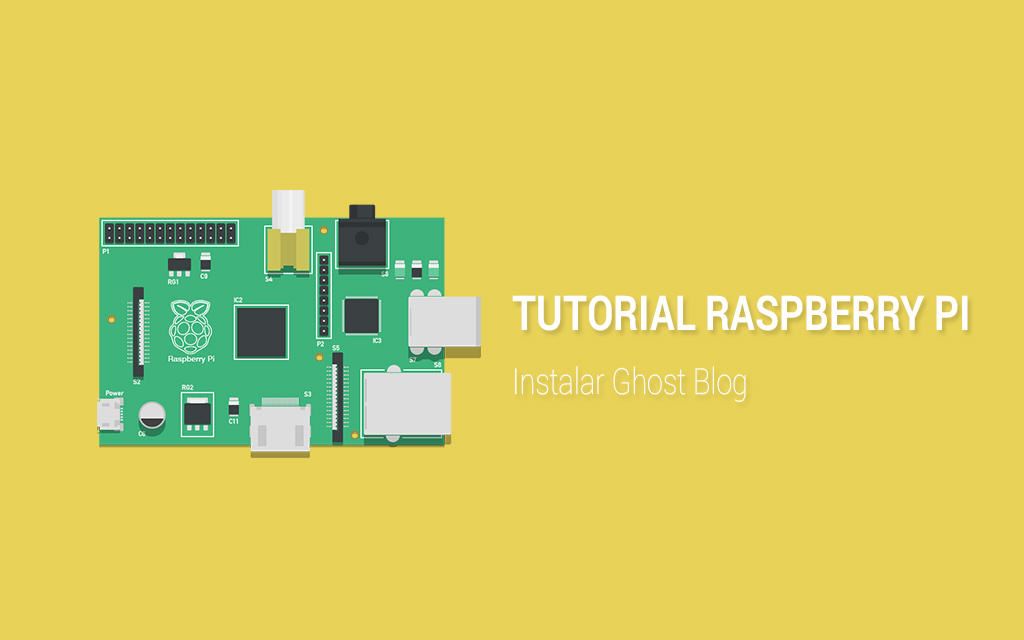
¡Hola a todos! Hoy os traigo un tutorial con el que conseguiréis montar vuestro propio Blog personal alojado en vuestra Raspberry Pi, gracias a la plataforma de blogging Open SourceGhost.
Ghost
Ghost es una aplicación de código abierto (Open Source) que te permite escribir y publicar tu propio Blog, sirviéndote todas las herramientas para crearlo de forma sencilla e incluso divertida. Es simple, elegante y diseñado para que inviertas el mayor tiempo posible en la creación de contenido. La característica más importante es justamente esa comodidad de crear contenido y ver su acabado final en, digamos, "tiempo real". Para que veáis a qué me refiero, como siempre se ha dicho, una imagen vale más que mil palabras:
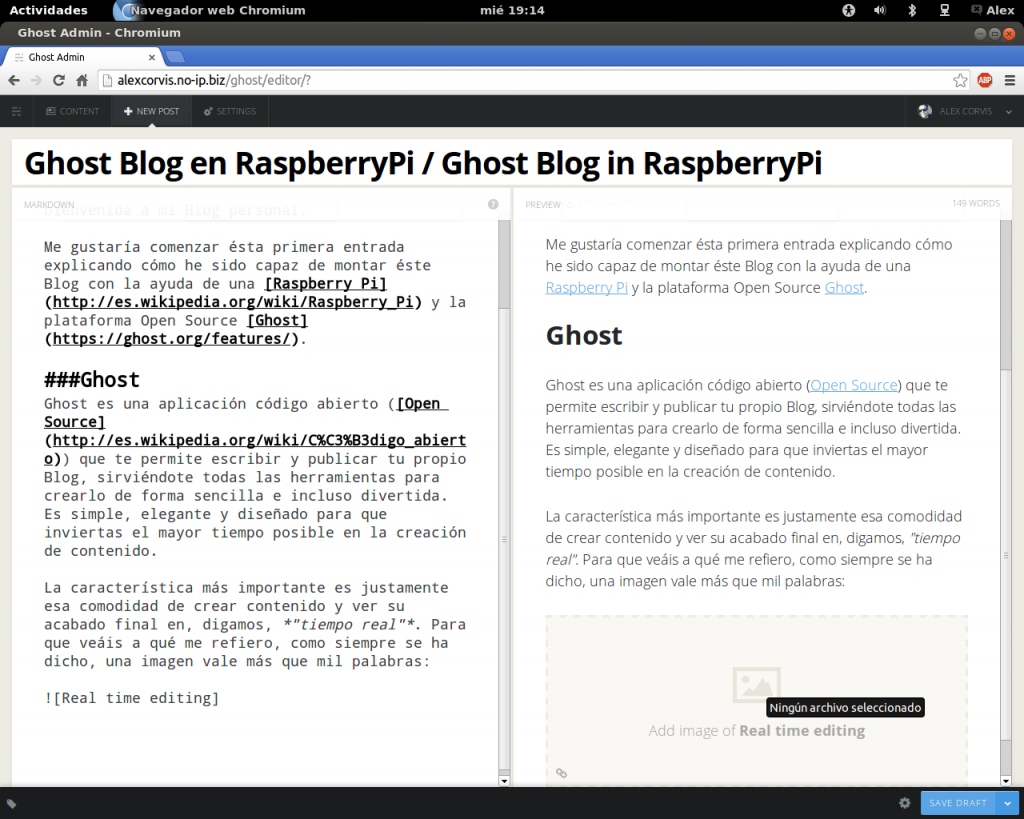
Como se observa, en la parte izquierda se genera el contenido (utilizando sintaxis Markdown, mientras que la parte derecha se muestra en "tiempo real" el resultado, previa publicación final. Actualmente, la última versión publicada es la v0.4.1, que pese a seguir en desarrollo, han prometido para finales de éste año 2014 nuevas e interesantes características, como su futuro Dashboard, que se encargará de recoger y unificar de manera sencilla y elegante todos los datos importantes de tu blog como puedan ser suscripciones, tráfico generado, redes sociales...
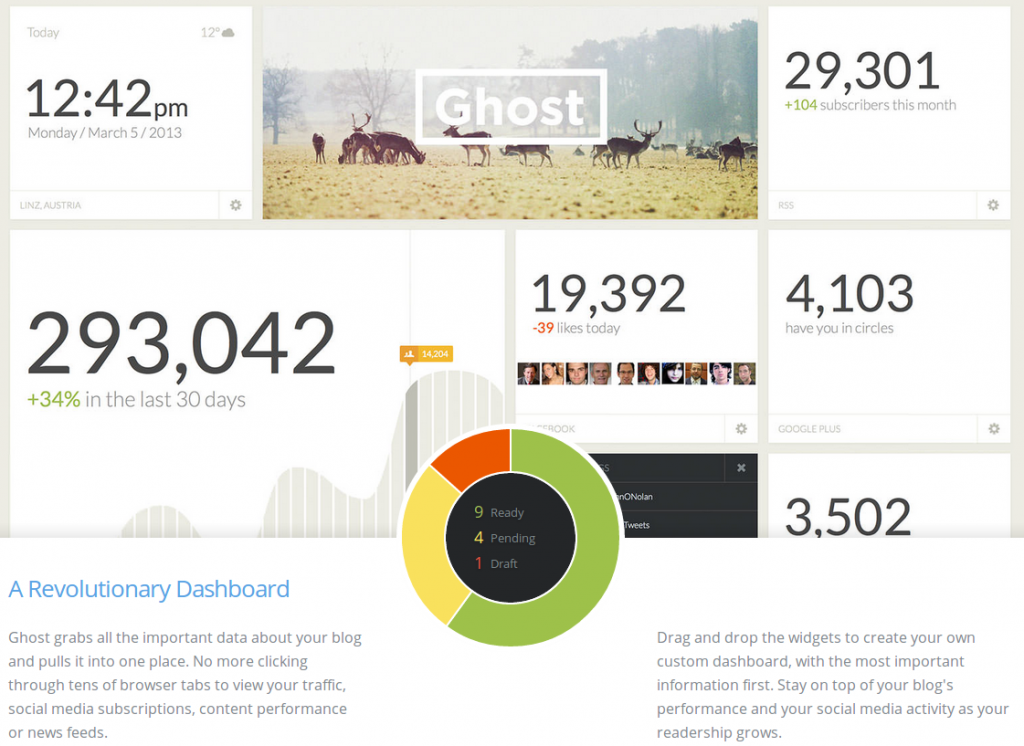
Presentada la plataforma.... ¡Manos a la obra!
Requisitos
- 1x Raspberry Pi + Tarjeta SD con Sistema Operativo Raspbian +Adaptador Usb Wifi (opcional, por si no quieres tener conectada la Raspberry Pi al Router mediante cable)
- Adaptador de corriente para la Raspberry Pi
- Conexión a Internet
- Conocimientos básicos de comandos en Linux
Configurando la Raspberry Pi
Los próximos pasos se realizarán desde la línea de comandos de la Raspberry Pi, a la cual podremos acceder de manera remota vía ssh (si sabemos previamente la IP asignada) o desde la propia aplicación LXTerminal que trae el S.O Raspbian. SSH:
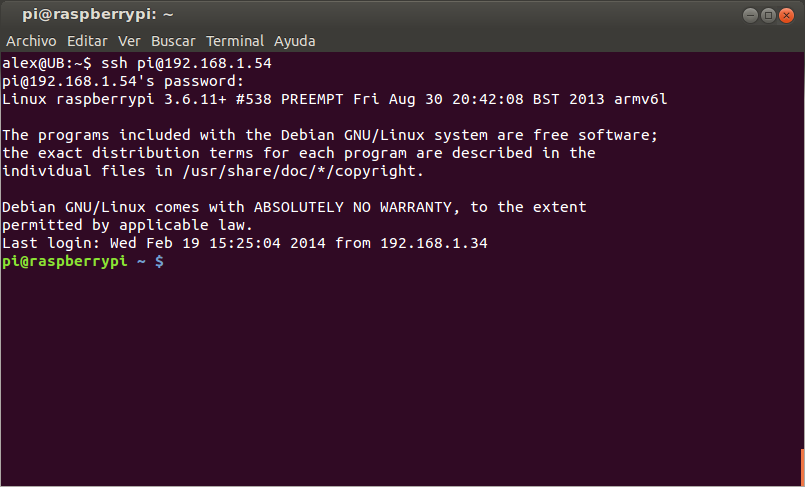
LXTerminal:
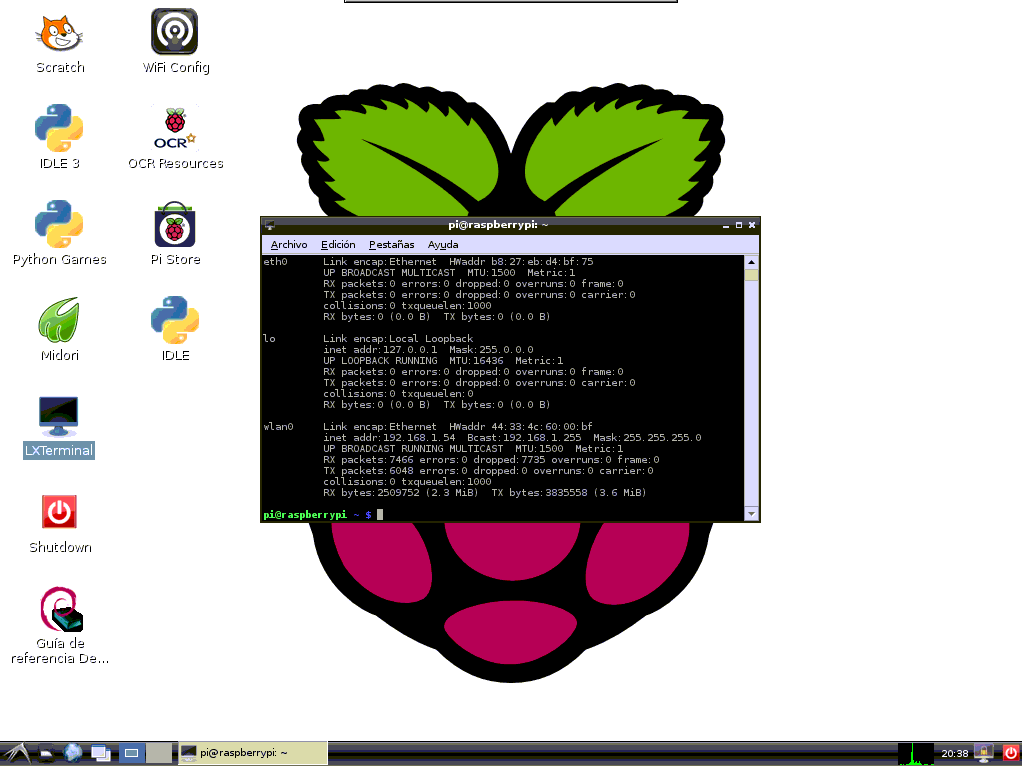
Instalar Node.js
Primero se debe instalar Node.js, para ello ejecutar los siguientes comandos: $ sudo wget http://nodejs.org/dist/v0.10.24/node-v0.10.24-linux-arm-pi.tar.gz $ cd /usr/local $ sudo tar xvzf ~/node-v0.10.24-linux-arm-pi.tar.gz --strip=1 Para comprobar que se ha instalado correctamente, comprobar con: $ node -v Y debería de devolver el número de versión v0.10.24.
Instalando Ghost
Crear un nuevo directorio donde alojar la instalación de la aplicación, para ello ejecutar: $ sudo mkdir ghost $ cd ghost En primer lugar descargar la última versión de Ghost: v0.4.1 (Descargar , previo registro en la Web) y guardar el fichero en el directorio creado previamente. A continuación descomprimir e instalar Ghost ejecutando (el segundo comando puede demorar un tiempo, no ser impaciente...): $ sudo unzip ghost-0.4.1.zip $ sudo npm install --production $ sudo npm start Con el último comando se ejecutará el arranque del Blog Ghost, debería de aparecer en la consola el siguiente mensaje: Listening on 127.0.0.1:2368 Url configured as: http://my-ghost-blog.com Ctrl+C to shut down Para comprobar que todo ha salido correctamente, abrir el navegador en la Raspberry Pi, acceder a la dirección http://localhost:2368/ y se te presentará la página de inicio.
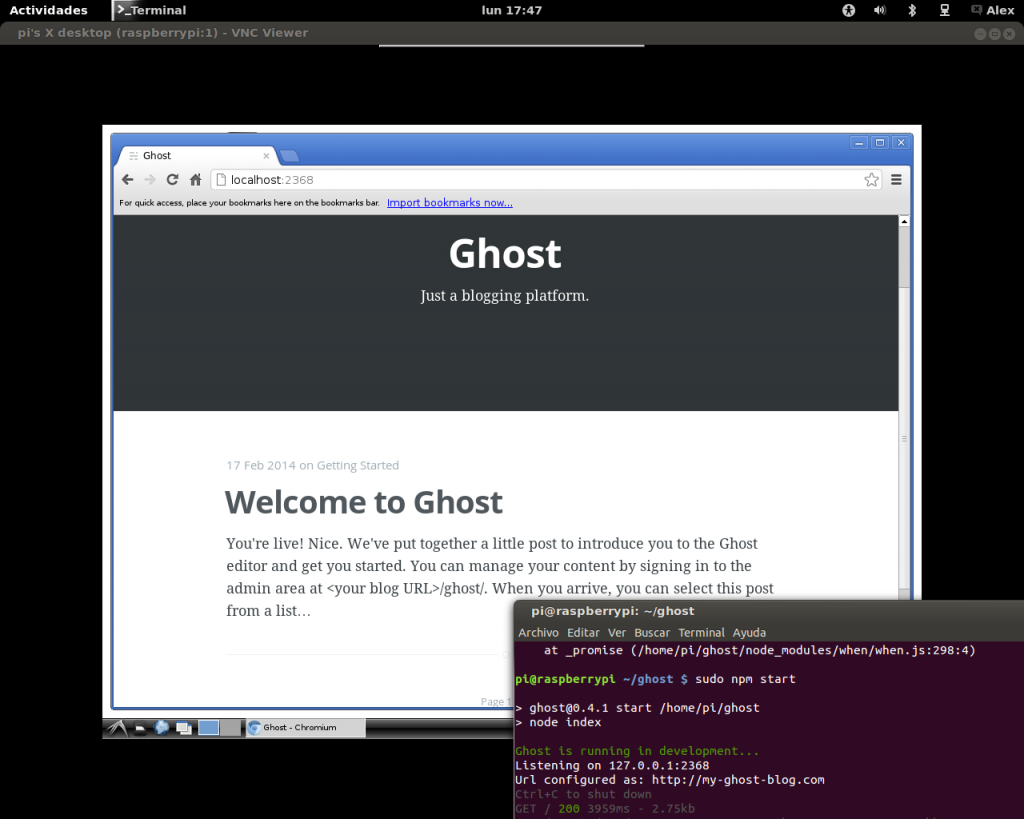
Accediendo al Blog desde tu Red Local
Para poder acceder al Blog desde cualquier dispositivo, ya sea un ordenador/tablet/smartphone (Wow! porque Ghost es ¡Responsive Web Design!) conectado a tu propia Red Local, se debe modificar el archivo de configuración. Para ello, primero se debe detener la ejecución del Blog (si se ha iniciado previamente) presionando simultáneamente las teclas CTL+C hasta parar el proceso. En el directorio /ghost se encuentra el fichero a modificar, config.js. Para modificarlo ejecutar: $ sudo nano config.js Abierto el editor con el contenido del fichero, buscar las siguientes líneas: server: { // Host to be passed to node's `net.Server#listen()` host: '127.0.0.1', // Port to be passed to node's `net.Server#listen()`, for iisnode set this to `process.env.PORT` port: '2368' } Cambiaremos host: '127.0.0.1' por host: 'Dirección IP RaspberryPi' y port: '2368' por port:'80', siendo Dirección IP RaspberryPi la dirección IP que tiene asignada.
$ ifconfig
Guardamos el archivo saliendo con CTL+X y pulsando s. Iniciar de nuevo la ejecución del Blog con $ sudo npm start desde la carpeta de instalación /ghost. Ahora ya se podrá acceder al blog desde cualquier dispositivo que esté conectado a tu Red Local. Sólo hace falta indicar en el navegador la IP de la Raspberry Pi.
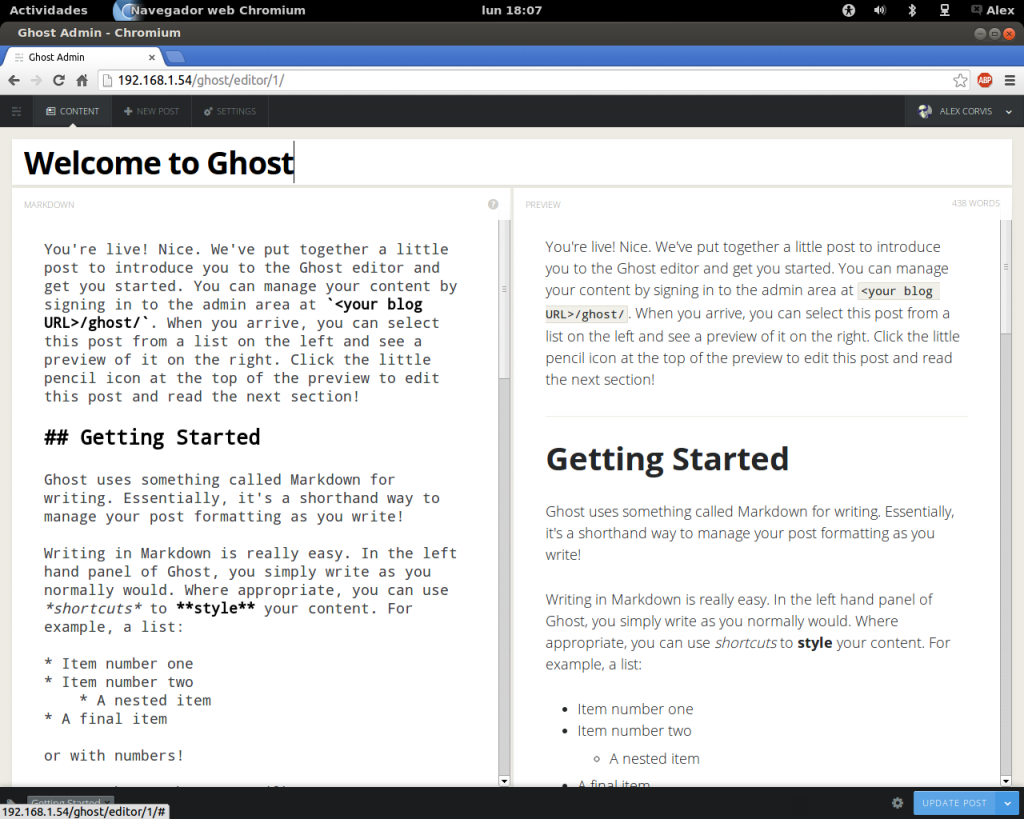
Crear cuenta de administrador
Para crear la cuenta de usuario administrador, deberás acceder a la dirección:
http://Dirección-IP-Raspberry/ghost
Se presentará un pequeño formulario, rellenarlo y finalmente pulsar sobre SIGN UP para dar de alta la cuenta.
Nota: Este proceso suele demorar un tiempo la primera vez.
Y hasta aquí la instalación de la aplicación Ghost en tu Raspberry Pi. Si quisiérais otorgar acceso público al Blog desde Internet, os recomiendo instalar en la RaspberryPi el servicio No-IP, para ello, seguid el tutorial Escritorio Remoto VNC+No-IP que creó nuestro compañero Alejandro Esquiva. Salu2! @AlexCorvis84
